Генератор
Подробное руководство по использованию модуля «Генератор». Автоматизированное создание в базе данных VOGBIT новых изделий заданного типа, но отличающихся друг о друга комплектацией, размерами и другими характеристиками. Настройка шаблонов изделий для «Генератора»: создание шаблона изделия, настройка шаблонов спецификаций и техпроцессов, настройка формул для вычисления различных характеристик изделия и процесса его изготовления (параметры деталей, количество материала, трудоёмкость работ и т.п.), дополнительные возможности.
Подробное руководство по использованию модуля «Генератор». Автоматизированное создание в базе данных VOGBIT новых изделий заданного типа, но отличающихся друг о друга комплектацией, размерами и другими характеристиками. Настройка шаблонов изделий для «Генератора»: создание шаблона изделия, настройка шаблонов спецификаций и техпроцессов, настройка формул для вычисления различных характеристик изделия и процесса его изготовления (параметры деталей, количество материала, трудоёмкость работ и т.п.), дополнительные возможности.
Предварительно рекомендуется изучить следующую документацию:
VOGBIT. Руководство по работе с демонстрационной версиейVOGBIT. Термины и определения
VOGBIT, Руководство пользователя
Настоящее руководство посвящено модулю Генератор системы управления производством VOGBIT.
Генератор позволяет автоматизировать процесс подготовки данных для производства при изготовлении под заказ типовых, но отличающихся друг от друга изделий. На основании заложенного шаблона Генератор может автоматически создавать в базе данных VOGBIT новые похожие изделия, но отличающиеся комплектацией, размерами и другими параметрами. Включая заполнение для этих изделий спецификаций, техпроцессов и другой необходимой для производства информации.
В руководстве приводятся:
- общая информация о модуле Генератор (предназначение, принцип работы, используемая терминология);
- правила создания и настройки исходных данных (шаблонов) для работы Генератора;
- примеры использования описываемых возможностей.
Руководство предназначено для пользователей хорошо владеющих базовыми навыками работы с системой VOGBIT. Если вы пока ещё только знакомитесь с программой, то рекомендуем Вам сначала изучить следующие материалы:
- Руководство по работе с демонстрационной версией
- Общее Руководство пользователя
- Термины и определения
- Серия видеороликов «Начало работы»
Модуль Генератор предназначен для автоматизации и ускорения подготовки производства типовой продукции. Генератор позволяет по заданному шаблону создавать в базе данных VOGBIT новые изделия одного типа, но отличающиеся размерами, комплектацией и другими характеристиками. Для этих новых изделий программа может автоматически сформировать спецификации и техпроцессы, рассчитать по заданным в шаблоне формулам нормы расхода материалов и плановую трудоёмкость и т.п.
Полученные в результате работы Генератора данные можно без какой-либо дополнительной обработки сразу использовать в качестве исходных для других модулей VOGBIT: например, Себестоимость, График производства и т.д. То есть, введя параметры (размеры, комплектацию, желаемые опции) нового изделия, пользователь сразу получает в программе такое описание этого изделия, по которому можно:
- определить плановые затраты на производство данного изделия в количественном и/или денежном выражении (сколько и каких потребуется материалов, комплектующих, работ);
- сформировать задания для производства;
- сформировать документы для получения на складе нужных материалов и комплектующих;
- отслеживать изготовление соответствующей продукции;
- и т.д.
Этот раздел посвящён применению модуля Генератор в системе управления производством VOGBIT. В нём можно найти описание общих принципов работы Генератора, интерфейса приложения и основных функций, которые доступны пользователю.
Когда программа правильным образом настроена, и все исходные данные подготовлены, для обычного пользователя работа с Генератором очень проста и сводится к следующим действиям:
- выбрать нужный шаблон изделия в базе данных VOGBIT;
- запустить Генератор;
- уточнить параметры создаваемого нового изделия (размеры, комплектацию и т.п.);
- при необходимости задать/уточнить обозначения и наименования для новых сборочных единиц и деталей.
После этого пользователь сразу же получает в базе данных системы готовое описание нового изделия с желаемыми характеристиками, включая его состав, технологию, нормы расхода материалов и т.п. Пример работы с Генератором можно посмотреть в видеоролике на сайте .
Для работы Генератора необходим предварительно настроенный в VOGBIT Шаблон изделия. Настройка шаблона требует от специалиста определённого времени и знаний. В первую очередь, знания собственной продукции и процесса её производства. А также понимания возможностей программы и правил настройки шаблонов для Генератора.
Генератор создаёт новые изделия по шаблону. Шаблон представляет собой по определённым правилам описанный в базе данных VOGBIT образец изделия. На основании этого образца Генератор создаёт в системе аналогичные изделия, но отличающиеся какими-либо характеристиками (комплектацией, размерами и т.п.).
Шаблон может быть создан для отдельной детали, для узла, или целиком сложного изделия с несколькими уровнями вложенности входящих в него компонентов. Шаблон всегда включает в себя сам объект производства (изделие, узел, отдельная деталь), и кроме этого может включать в себя различные описания соответствующего изделия: спецификация, техпроцесс и т.п.
Если у шаблона присутствует спецификация, то на её основе Генератором создаётся спецификация для нового изделия. Если у шаблона имеется техпроцесс, то по его образу и подобию создаётся техпроцесс для нового изделия. Схематично принцип работы Генератора показан на Рис. 1.
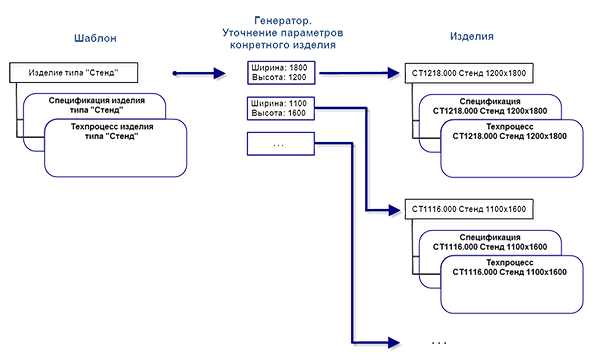 Рис. 1. Принцип работы Генератора
Рис. 1. Принцип работы Генератора
Пользователь выбирает в базе данных нужный шаблон, описывающий в общем виде определённое изделие, и запускает Генератор. Затем уточняет параметры конкретного изделия, которое он хочет создать по выбранному шаблону. Например, размеры, вариант комплектации и т.п. В результате Генератор по шаблону и указанным параметрам создаёт в базе данных новое изделие с заданными свойствами и заполняет его спецификацию и/или техпроцесс с учётом индивидуальных особенностей именно этого изделия.
Правила, каким образом в спецификации и/или техпроцессе следует учитывать особенности конкретного изделия, закладываются в шаблоне с помощью Конфигурационных параметров, Вложенных шаблонов, Опциональных компонентов, Повторяющихся компонентов и Формул. Подробнее об этом можно прочитать в соответствующих разделах настоящего руководства.
Спецификация шаблона сборочной единицы может включать в себя шаблоны других сборочных единиц или деталей. Это называется Вложенными шаблонами. На Рис. 2 показан простейший пример использования вложенного шаблона.
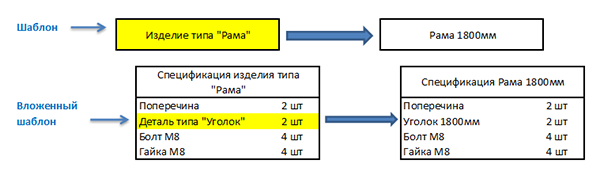 Рис. 2. Использование вложенного шаблона
Рис. 2. Использование вложенного шаблона
В шаблоне спецификации изделия типа «Рама» указана деталь типа «Уголок», которая сама по себе является шаблоном. Это означает, что при создании с помощью Генератора новой «Рамы», специально для неё будет создана новая деталь «Уголок» (которая войдёт в спецификацию «Рамы»).
Для запуска Генератора следует выбрать в справочнике Номенклатура нужный шаблон изделия и нажать кнопку Генератор на вкладке меню Подготовка (Рис. 3).
 Рис. 3. Запуск Генератора
Рис. 3. Запуск Генератора
В зависимости от сложности используемого шаблона Генератор может за один сеанс работы создать как одну единственную новую деталь, так и десятки разных наименований деталей и сборочных единиц. Поэтому при старте первым делом запрашивается, в какую папку в справочнике Номенклатура следует поместить вновь созданные изделия (Рис. 4).
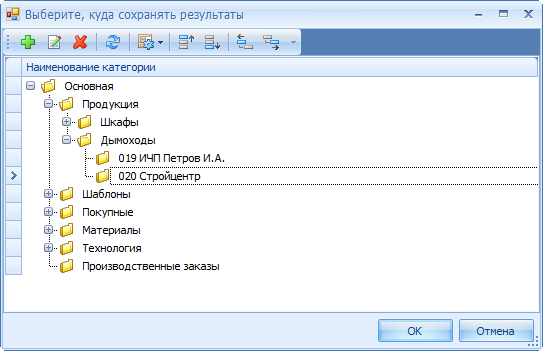 Рис. 4. Выбор папки, куда следует поместить результаты
Рис. 4. Выбор папки, куда следует поместить результаты
По умолчанию предлагается та же папка, которая была выбрана в прошлый раз. Если есть такая необходимость, то с помощью контекстного меню можно прямо в окне выбора папки (Рис. 4) создать новую папку.
Окно работы с Генератором показано на Рис. 5.
 Рис. 5. Основное окно модуля Генератор
Рис. 5. Основное окно модуля Генератор
Оно состоит из трёх основных областей:
- Список созданной номенклатуры (деталей, сборочных единиц);
- Область для просмотра и уточнения параметров;
- Область для просмотра созданных спецификаций и техпроцессов.
Список созданной номенклатуры расположен в верхней части основного окна Генератора, слева. Здесь отображаются все новые сборочные единицы и детали, которые Генератор создал для соответствующего нового изделия.
Сразу после запуска модуля в этом списке присутствует только само «головное» изделие, ради создания которого вы и запустили Генератор. По мере работы список может дополняться, поскольку после уточнения параметров основного изделия Генератор может создать для него новые узлы, затем вложенные сборочные единицы и детали для этих узлов и т.д.
Если создаваемые сборочные единицы и детали входят друг в друга, то и в списке они показываются в виде дерева (Рис. 6). Чтобы при уточнении параметров какой-то конкретной сборочной единицы или детали было лучше понятно, к какой части изделия она относится.
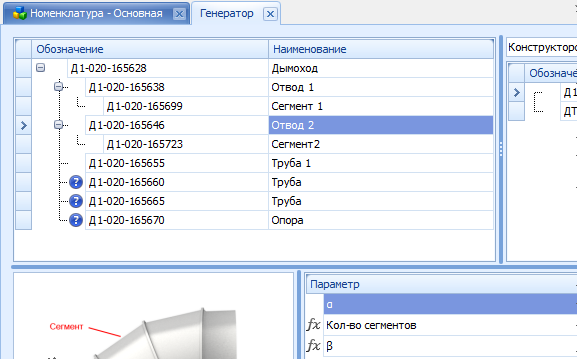 Рис. 6. Дерево созданных сборочных единиц и деталей
Рис. 6. Дерево созданных сборочных единиц и деталей
Символ  в списке номенклатуры (Рис. 7) означает, что для соответствующего компонента изделия требуется уточнить его параметры.
в списке номенклатуры (Рис. 7) означает, что для соответствующего компонента изделия требуется уточнить его параметры.
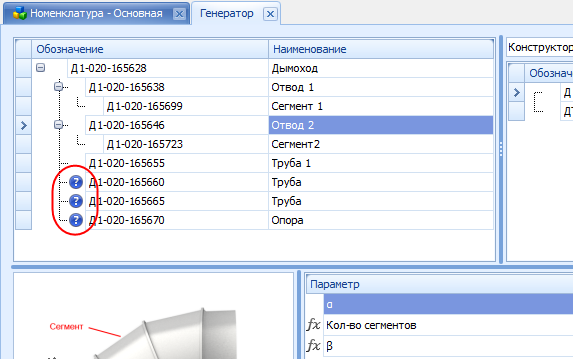 Рис. 7. Позиции, для которых требуется уточнить параметры
Рис. 7. Позиции, для которых требуется уточнить параметры
Ниже расположена область для просмотра и уточнения параметров (Рис. 8). В ней отображаются характеристики (параметры) выбранного компонента изделия.
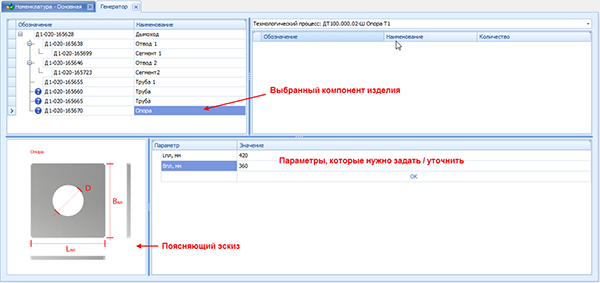 Рис. 8. Уточнение параметров компонента изделия
Рис. 8. Уточнение параметров компонента изделия
Для большей наглядности список параметров может дополняться поясняющим эскизом.
Символ  означает, что указанное значение параметра было вычислено по заданной в шаблоне формуле (Рис. 9).
означает, что указанное значение параметра было вычислено по заданной в шаблоне формуле (Рис. 9).
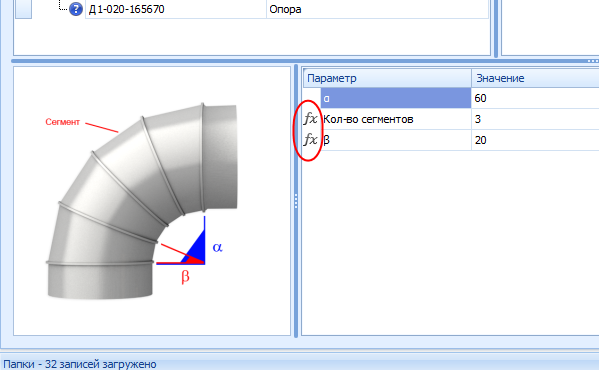 Рис. 9. Параметры, вычисленные программой по заданной формуле
Рис. 9. Параметры, вычисленные программой по заданной формуле
Справа от списка созданных сборочных единиц и деталей располагается Область для просмотра созданных спецификаций и техпроцессов (Рис. 10). Здесь показывается основная информация из созданного генератором технологического процесса или спецификации для выбранного компонента изделия.
 Рис. 10. Созданный техпроцесс
Рис. 10. Созданный техпроцесс
Чаще всего, эта информация носит вспомогательный характер. Предназначена она, преимущественно, для тех, кто занимается настройкой шаблонов для Генератора. Как уже упоминалось выше, после того, как шаблон создан и полностью настроен, работа простого пользователя с Генератором сводится, по сути, к запуску Генератора и уточнению параметров нового изделия. Тем же, кто занимается настройкой шаблона изделия в базе данных VOGBIT, бывает очень полезно видеть не только сразу конечный результат, но и контролировать каждый шаг работы Генератора. Чтобы сразу же после создания спецификации или техпроцесса видеть, насколько правильно в данный момент выполнена настройка, соответствует ли полученный результат желаемому.
В некоторых случаях, область просмотра созданных спецификаций и техпроцессов используется для небольшой ручной «доработки» результатов работы Генератора. Например, когда шаблон настроен таким образом, что программа формирует спецификацию нового изделия, добавляет туда нужные детали, но количество для определённых позиций (деталей) пользователь указывает самостоятельно.
Если для создания новой сборочной единицы или детали требуется уточнить какие-либо параметры данного компонента изделия, то напротив соответствующей детали или узла появляется символ  (Рис. 11).
(Рис. 11).
 Рис. 11. Уточнение параметров компонента изделия
Рис. 11. Уточнение параметров компонента изделия
В таком случае следует выбрать данный компонент изделия в списке, и ниже отобразится список параметров1, значения которых следует задать. После выбора (ввода) нужных значений нажмите Ок (Рис. 12).
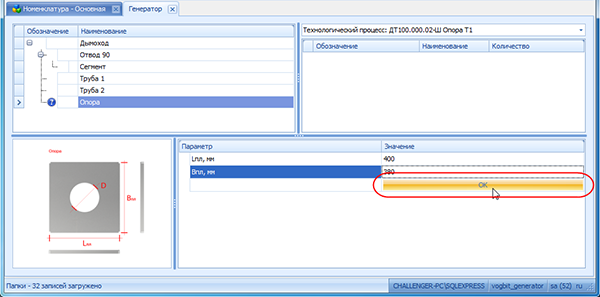 Рис. 12. Подтверждение введённых значений параметров компонента изделия
Рис. 12. Подтверждение введённых значений параметров компонента изделия
После этого Генератор для соответствующего компонента изделия создаёт предусмотренные в шаблоне спецификацию и/или техпроцесс, а также выполняет необходимые расчёты по заложенным формулам в зависимости от введённых значений параметров.
Обратите внимание:
Если шаблон предполагает создание спецификации и/или техпроцесса изделия, то они создаются после того, как вы введёте значения параметров и нажмёте Ок;
После нажатия Ок (подтверждения) заданные значения параметров фиксируются, и их уже нельзя изменить, значок  напротив соответствующего компонента изделия исчезает.
напротив соответствующего компонента изделия исчезает.
Если шаблон подразумевает уточнение параметров для нескольких разных компонентов изделия, то при переходе к следующему компоненту программа автоматически проверяет, нет ли среди списка его параметров, каких-нибудь из тех, что уже встречались до этого (у предыдущих компонентов). Если таковые параметры есть, то по умолчанию для них предлагаются те же значения, которые вводились ранее. Данную опцию можно выключить, если «отжать» нажатую по умолчанию кнопку  Использовать ранее введённые параметры (Рис. 13).
Использовать ранее введённые параметры (Рис. 13).
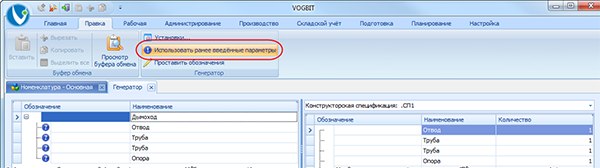 Рис. 13. Опция Использовать ранее введённые параметры
Рис. 13. Опция Использовать ранее введённые параметры
Пример:
Общий шаблон изделия включает в себя несколько вложенных шаблонов деталей. В каждом из шаблонов деталей используется один и тот же параметр «Материал». Кнопка  «Использовать ранее введённые значения» нажата (по умолчанию). Это означает, что если для первой в списке детали вы выберите значение параметра «Материал» равным, к примеру, «Нержавеющая сталь 08Х18Н10», то после того, как вы перейдёте ко второй детали в списке, для неё программа уже по умолчанию подставит значение параметра «Материал» равное «Нержавеющая сталь 08Х18Н10» (можно изменить при желании). Если вы не хотите, чтобы программа сама подставляла последнее значение, а хотите всегда выбирать его самостоятельно, то выключите опцию «Использовать ранее введённые значения» (Рис. 13).
«Использовать ранее введённые значения» нажата (по умолчанию). Это означает, что если для первой в списке детали вы выберите значение параметра «Материал» равным, к примеру, «Нержавеющая сталь 08Х18Н10», то после того, как вы перейдёте ко второй детали в списке, для неё программа уже по умолчанию подставит значение параметра «Материал» равное «Нержавеющая сталь 08Х18Н10» (можно изменить при желании). Если вы не хотите, чтобы программа сама подставляла последнее значение, а хотите всегда выбирать его самостоятельно, то выключите опцию «Использовать ранее введённые значения» (Рис. 13).
Генератор в процессе работы создаёт в базе данных VOGBIT новое изделие и при необходимости новые сборочные единицы и/или детали для него. При этом для всех вновь созданных позиций наименование устанавливается по аналогии с шаблоном, на основании которого создана соответствующая деталь или сборочная единица, а обозначение по умолчанию не заполняется (остаётся пустым)2.
Можно задать нужные обозначения (и откорректировать наименования) вручную. Для этого достаточно просто ввести соответствующую информацию прямо в списке созданной номенклатуры (Рис. 14).
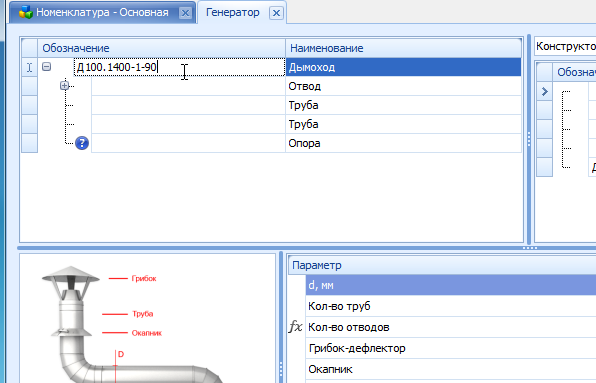 Рис. 14. Ввод обозначения (наименования) вручную
Рис. 14. Ввод обозначения (наименования) вручную
Обозначение обязательно должно быть уникальным3. Т.е. нельзя присвоить одинаковое обозначение двум разным деталям или сборочным единицам. При этом допускается случай, что обозначение отсутствует вовсе (деталь имеет только наименование). Если введённое обозначение не уникально, то программа выдаст предупреждение об этом (Рис. 15).
 Рис. 15. Предупреждение: обозначение не уникально
Рис. 15. Предупреждение: обозначение не уникально
В простых случаях4 можно задействовать функцию автоматизированного заполнения обозначений. Она позволяет автоматически присваивать новым узлам и деталям изделия уникальные обозначения, используя один из следующих принципов:
- Обозначение = уникальный код (обычно, 6-8 цифр);
- Обозначение = Префикс + уникальный код;
- Обозначение = Префикс + порядковый номер (1, 2, 3 и т.д.).
Где «Префикс» – это произвольное сочетание букв и цифр, например, условный «Шифр» изделия определённого типа.
Выделите в списке созданной номенклатуры нужные строчки (позиции, для которых следует задать обозначения) и нажмите  Проставить обозначения (Рис. 16).
Проставить обозначения (Рис. 16).
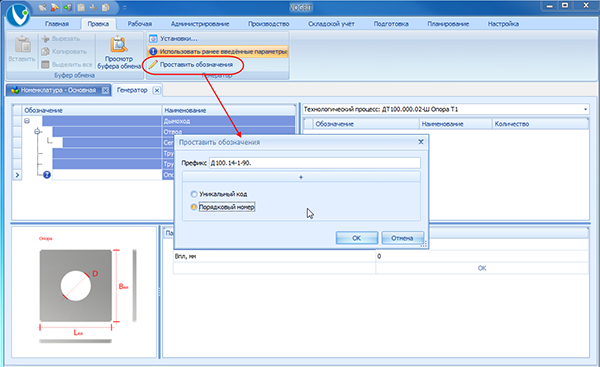 Рис. 16. Функция автоматизированного проставления обозначений
Рис. 16. Функция автоматизированного проставления обозначений
Выберите нужный вариант формирования обозначений, при необходимости введите значение «Префикса». По нажатию Ок программа сгенерирует по указанному принципу обозначения для выделенных компонентов изделия (Рис. 17).
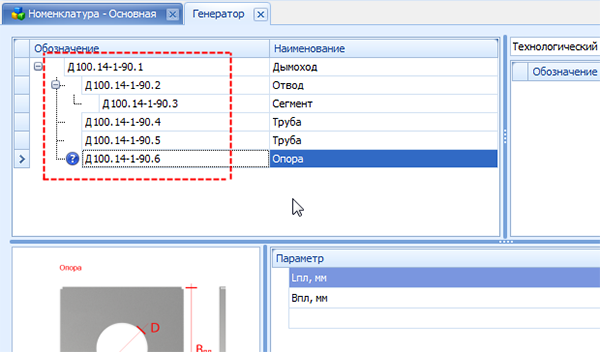 Рис. 17. Пример использования функции автоматического проставления обозначений
Рис. 17. Пример использования функции автоматического проставления обозначений
Как было описано выше, работа пользователя с Генератором в большинстве случаев сводится к тому, чтобы пройти по списку созданной номенклатуры и задать нужные значения параметров для всех позиций, помеченных символом  (Рис. 11). Если таких позиций в списке не осталось (Рис. 18), то это означает, что все необходимые действия уже выполнены. Программа создала все изделия, детали, спецификации и техпроцессы, а также выполнила все вычисления, предусмотренные шаблоном. Можно закрыть окно Генератора.
(Рис. 11). Если таких позиций в списке не осталось (Рис. 18), то это означает, что все необходимые действия уже выполнены. Программа создала все изделия, детали, спецификации и техпроцессы, а также выполнила все вычисления, предусмотренные шаблоном. Можно закрыть окно Генератора.
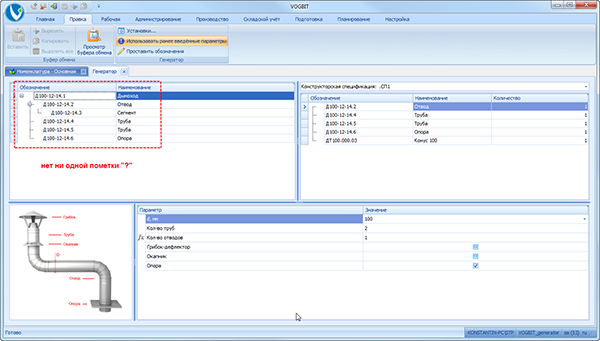 Рис. 18. Все компоненты нового изделия созданы
Рис. 18. Все компоненты нового изделия созданы
После этого откройте в справочнике Номенклатура папку, которую при запуске Генератора вы выбрали для сохранения созданных изделий (Рис. 4), и используйте стандартные возможности VOGBIT (модули Состав изделия, Технология, Технология подробно, Себестоимость и др.) для просмотра информации и работы с новым изделием (Рис. 19).
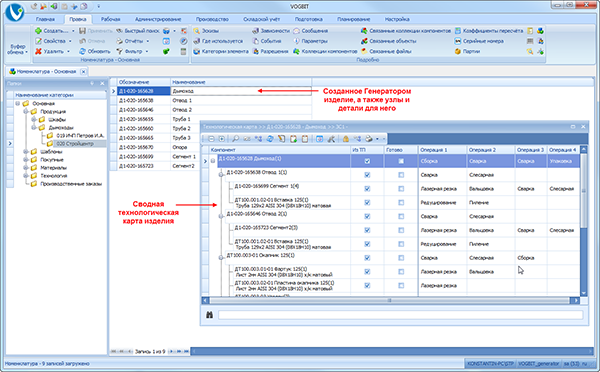 Рис. 19. Результат работы Генератора
Рис. 19. Результат работы Генератора
В этом разделе описываются принципы настройки шаблонов для Генератора. Чтобы выполнять такие настройки необходимо знать VOGBIT на уровне «продвинутого пользователя», т.е. уметь работать с зависимыми окнами, коллекциями компонентов, параметрами и т.п.
Шаблоном называется определённым образом описанный в базе данных VOGBIT образец изделия. На основании шаблона Генератор создаёт в системе аналогичные изделия, но отличающиеся какими-либо характеристиками (комплектацией, размерами и т.п.).
Шаблон представляет собой номенклатурную позицию (деталь, узел, изделие) и набор её описаний (коллекций компонентов). Например, спецификация, технологический процесс и т.п. (Рис. 20).
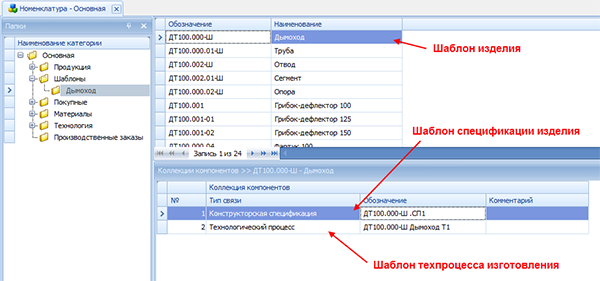 Рис. 20. Шаблон изделия для Генератора
Рис. 20. Шаблон изделия для Генератора
Генератор создаёт на основании шаблона новую номенклатурную позицию (новое изделие). Если у шаблона имеются спецификация, техпроцесс или другие коллекции компонентов, то при создании нового изделия Генератор по аналогии с ними создаёт и заполняет для нового изделия спецификацию, техпроцесс и т.п.
Обратите внимание: Если шаблон содержит несколько коллекций компонентов (например, и спецификацию, и техпроцесс), то для нового изделия коллекции компонентов создаются в той же последовательности, как они идут в списке у номенклатуры-шаблона. Например, если первой в списке стоит спецификация, а вторым техпроцесс (Рис. 20), то и для нового изделия будет сначала создаваться спецификация, а потом техпроцесс. Это может быть важно в случае, когда в одной коллекции в формулах задействованы какие-то значения из другой коллекции. Например, в техпроцессе указана формула, в которой задействовано количество деталей, указанное в спецификации. При необходимости можно настроить нужный порядок следования коллекций компонентов у номенклатуры-шаблона с помощью кнопок  «Переместить вверх» и
«Переместить вверх» и  «Переместить вниз» на панели инструментов (Рис. 21).
«Переместить вниз» на панели инструментов (Рис. 21).
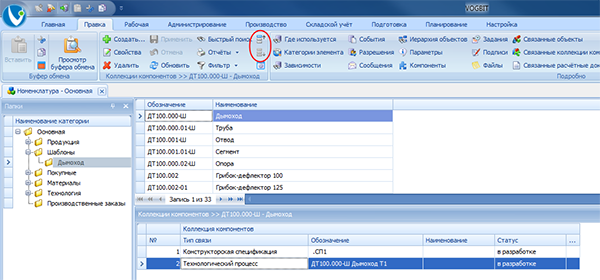 Рис. 21. Изменение порядка следования коллекций компонентов
Рис. 21. Изменение порядка следования коллекций компонентов
Чтобы указать, что номенклатурная позиция является шаблоном для Генератора, к ней добавляется специальный системный параметр CFG5 (Рис. 22).
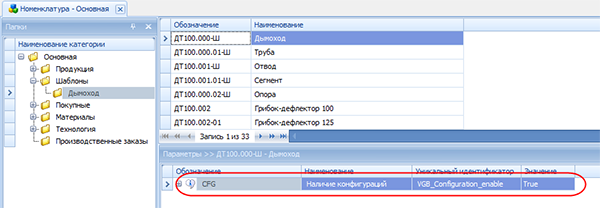 Рис. 22. Параметр CFG указывает программе, что данная номенклатурная позиция является шаблоном для Генератора
Рис. 22. Параметр CFG указывает программе, что данная номенклатурная позиция является шаблоном для Генератора
Когда пользователь создаёт с помощью Генератора новое изделие, он определяет характеристики этого нового изделия. Например, его длину (ширину, высоту), применяемые материалы и т.п. Список, какие именно характеристики изделия должен уточнить пользователь, задаётся с помощью Конфигурационных параметров.
Количество конфигурационных параметров не ограничено. Можно использовать любые доступные типы параметров, однако, в силу специфики и предназначения конфигурационных параметров чаще всего они бывают числовые (Integer или Float), логические (Да/Нет, тип параметра Boolean), или типа «выбор из списка» (например Integer list или String list).
Конфигурационные параметры добавляются в шаблоне, как вложенные (подчинённые) параметры к специальному параметру CFG (Рис. 23).
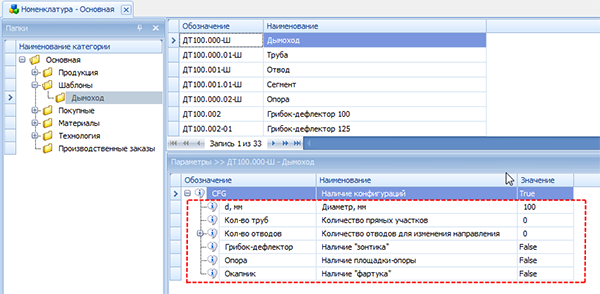 Рис. 23. Конфигурационные параметры
Рис. 23. Конфигурационные параметры
Значения именно этих параметров задаёт пользователь при запуске Генератора (Рис. 24).
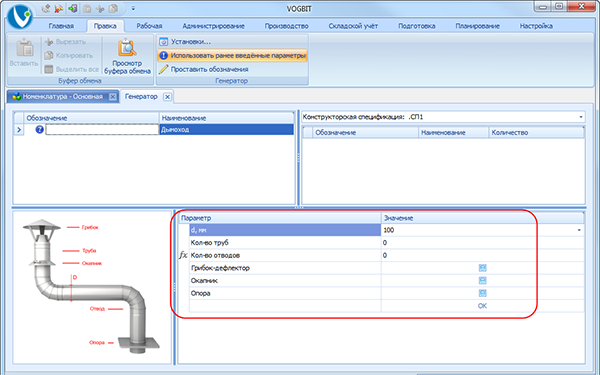 Рис. 24. Ввод значений параметров нового изделия
Рис. 24. Ввод значений параметров нового изделия
Введённые пользователем значения конфигурационных параметров обычно далее используются для того, чтобы определять какие компоненты должны, а какие не должны попасть в спецификацию или техпроцесс создаваемого нового изделия, а также для вычисления каких-либо значений по заданным формулам. Подробнее об этом читайте далее в настоящем руководстве.
Если вы хотите, чтобы в окне Генератора при вводе параметров показывался поясняющий эскиз (Рис. 8, Рис. 24), то подготовьте нужное изображение любыми доступными вам средствами и сохраните его в виде файла. Наиболее удобно и рационально в данном случае использовать стандартные растровые форматы. Например, png.
Выберите нужный шаблон в справочнике Номенклатура и используйте стандартную команду  (Рис. 25), которая расположена на вкладке меню Правка.
(Рис. 25), которая расположена на вкладке меню Правка.
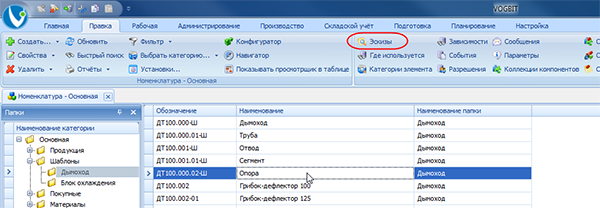 Рис. 25. Функция Эскизы
Рис. 25. Функция Эскизы
Перетащите мышкой файл с изображением с диска в окно Эскизы VOGBIT (Рис. 26).
 Рис. 26. Добавление эскиза в базу данных VOGBIT
Рис. 26. Добавление эскиза в базу данных VOGBIT
В поле «Тип связи» установите «Эскиз для Генератора» (Рис. 27).
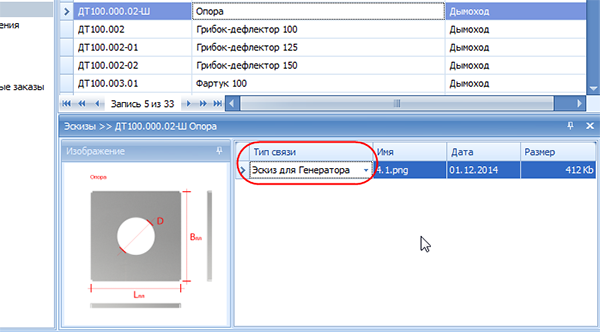 Рис. 27. Выбор нужного типа связи для эскиза
Рис. 27. Выбор нужного типа связи для эскиза
В этом разделе описаны основные принципы настройки шаблонов спецификаций и техпроцессов:
- что представляет собой шаблон спецификации или техпроцесса;
- как определяется, какой из указанных в шаблоне компонентов спецификации или техпроцесса, когда должен применяться для конкретного изделия.
При создании нового изделия по шаблону, если шаблон включает в себя спецификацию, то Генератор создаёт спецификацию для нового изделия и копирует в неё содержание из спецификации-шаблона. При этом в полученную спецификацию нового изделия, обычно, попадают не все позиции (детали, сборочные единицы, стандартные изделия и т.п.), указанные в шаблоне, а только часть из них. Те, которые должны быть в составе данного конкретного изделия, в соответствии заданными пользователем характеристиками этого изделия.
Таким образом, шаблон спецификации, в большинстве случаев, представляет собой «избыточный» вариант обычной спецификации изделия в системе VOGBIT (Рис. 28). Т.е. в шаблоне спецификации указываются все компоненты, которые, в принципе, в том или ином случае могут входить в состав изделия. При генерации спецификации для конкретного изделия, часть из указанных деталей попадёт в эту спецификацию, а часть нет. В зависимости от того, какие пользователь выберет параметры для соответствующего изделия. Позиции спецификации-шаблона, которые попадают в спецификацию конкретного изделия не всегда, а только при определённом сочетании параметров изделия, называются Опциональными компонентами.
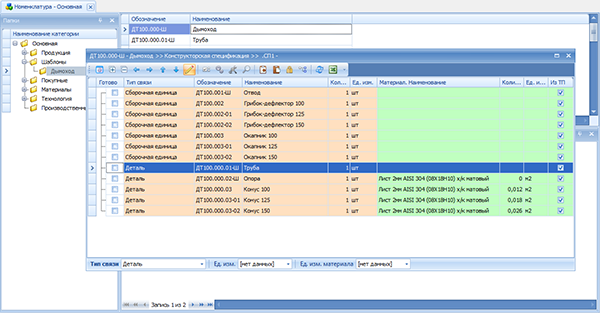 Рис. 28. Пример шаблона спецификации
Рис. 28. Пример шаблона спецификации
Точно по такому же принципу происходит создание техпроцесса для нового изделия на основании шаблона. Техпроцесс-шаблон – это с технической точки зрения обычное описание техпроцесса изготовления изделия в системе VOGBIT, только избыточное. Если существует несколько возможных вариантов обработки, применяемых материалов и т.п., то в техпроцесс-шаблон включают их все. Какие-то элементы такого техпроцесса-шаблона всегда попадают в создаваемый техпроцесс конкретного изделия, какие-то нет. Те элементы техпроцесса (операции, материал, инструмент, комплектующие), которые применяются в техпроцессе конкретного изделия только при определённом сочетании параметров этого изделия, так же как и в случае со спецификацией, называются опциональными компонентами.
Чтобы указать, что компонент является опциональным (на примере спецификации), нужно:
- Выбрать из заданных в шаблоне изделия конфигурационных параметров тот, от которого зависит применяемость соответствующего опционального компонента (детали) в спецификации (Рис. 29);
- Добавить этот параметр к той позиции спецификации или техпроцесса, применяемость которой зависит от значения данного параметра изделия (к опциональному компоненту), и указать то значение параметра, при котором соответствующий опциональный компонент должен попадать в состав изделия (Рис. 30).
 Рис. 29. Параметр изделия, влияющий на применяемость детали
Рис. 29. Параметр изделия, влияющий на применяемость детали
 Рис. 30. Параметр компонента (детали) в спецификации
Рис. 30. Параметр компонента (детали) в спецификации
На Рис. 29 и Рис. 30 показан пример. В шаблоне изделия указан конфигурационный параметр «Наличие площадки-опоры» типа Boolean (Да/Нет). В шаблоне спецификации деталь «Опора» является опциональным компонентом. Она попадает в состав создаваемого по данному шаблону нового изделия, только в том случае, если пользователь выберет для изделия значение параметра «Наличие площадки-опоры» равное «Да» (true).
Добавить нужный параметр к позиции спецификации (к компоненту) можно, используя стандартную форму VOGBIT Компоненты, или в режиме редактирования спецификации с помощью модуля Состав изделия (Рис. 30). В режиме Состав изделия окно для редактирования параметров компонента открывается с помощью кнопки  Параметры (Рис. 31).
Параметры (Рис. 31).
Обратите внимание: По умолчанию кнопки  «Параметры»,
«Параметры»,  «Редактировать формулу» и
«Редактировать формулу» и  «Повторяющийся компонент» не вынесены на панель инструментов окна «Состав изделия», т.к. подавляющему большинству пользователей они не нужны. Эти кнопки можно добавить на панель инструментов самостоятельно с помощью стандартного механизма настройки панелей инструментов (стандартная настройка Toolbar'а).
«Повторяющийся компонент» не вынесены на панель инструментов окна «Состав изделия», т.к. подавляющему большинству пользователей они не нужны. Эти кнопки можно добавить на панель инструментов самостоятельно с помощью стандартного механизма настройки панелей инструментов (стандартная настройка Toolbar'а).
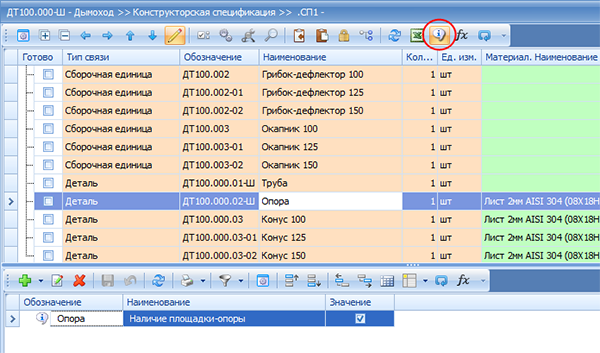 Рис. 31. Кнопка Параметры
Рис. 31. Кнопка Параметры
Показанный выше принцип использования опциональных компонентов в спецификации полностью аналогичным образом может применяться и при составлении шаблонов техпроцессов. Если к строчке техпроцесса добавить какой-либо из конфигурационных параметров (которые заданы в шаблоне изделия), то данная строчка техпроцесса будет считаться опциональным компонентом. Т.е. попадёт в созданный техпроцесс нового изделия только при определённом значении соответствующего параметра изделия.
На Рис. 32 показан пример. Операция «015 Сварка» попадает в техпроцесс создаваемого изделия только, если пользователь задал для этого изделия значение параметра «Наличие площадки-опоры» равное «Да» (true).
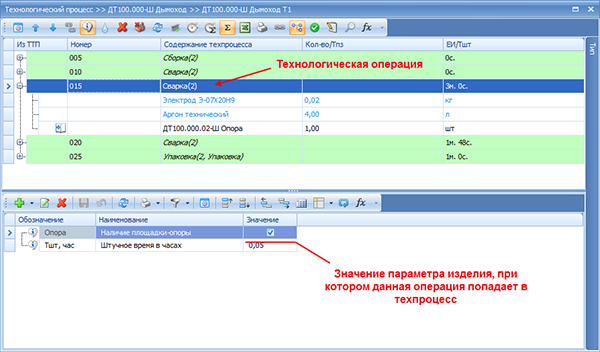 Рис. 32. Использование опционального компонента в техпроцессе
Рис. 32. Использование опционального компонента в техпроцессе
Когда опциональным компонентом в техпроцессе является операция6, в том случае, если в созданный техпроцесс нового изделия данная операция не попадает, соответственно, не попадает в техпроцесс и всё то, что указано в шаблоне, как относящееся к данной операции (материалы, комплектующие, инструмент)7.
Обратите внимание: Для того, чтобы с помощью показанных выше настроек управлять применяемостью того или иного опционального компонента, следует использовать только те параметры, которые были указаны для изделия, как «Конфигурационные параметры» (см. главу «Конфигурационные параметры», настоящего руководства).
Чаще всего, при настройке шаблона спецификации или техпроцесса изделия используют конфигурационные параметры самого этого изделия. Т.е. параметры той номенклатурной позиции (шаблона), к которой относится данная спецификация или техпроцесс (Рис. 33). Это, с одной стороны, самый простой способ, с другой – самый надёжный. Если придерживаться такого правила, то затем можно одинаково успешно использовать данный шаблон, как сам по себе, так и в качестве вложенного (см. главу «Общие принципы работы Генератора» настоящего руководства). Иными словами, на основании так настроенного шаблона можно будет одинаково успешно создавать как отдельно взятую деталь/сборочную единицу, так и деталь/сборочную единицу в контексте какого-то другого, более крупного изделия.
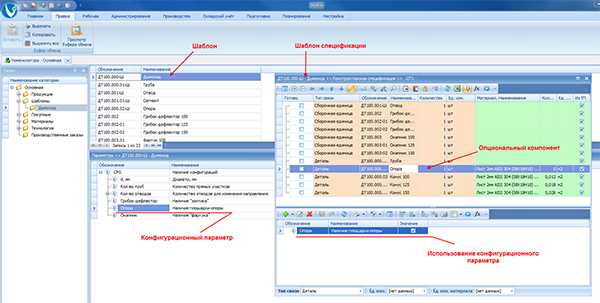 Рис. 33. Использование конфигурационного параметра
Рис. 33. Использование конфигурационного параметра
В то же время, для управления применяемостью опциональных компонентов (элементов спецификации или техпроцесса) допускается также и использование конфигурационных параметров «вышестоящего» изделия. Разумеется, работает это только в случае с вложенными шаблонами, т.е. когда деталь или сборочная единица создаётся не отдельно сама по себе, а как вложенная в какое-то другое изделие. Рассмотрим пример.
Имеется шаблон изделия «Дымоход». У него есть конфигурационный параметр «Диаметр, мм» (Рис. 34).
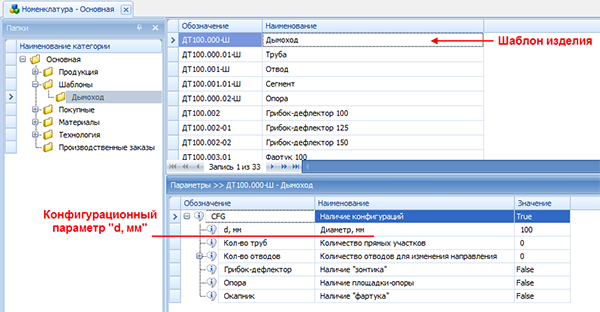 Рис. 34. Конфигурационный параметр изделия
Рис. 34. Конфигурационный параметр изделия
В шаблоне спецификации изделия «Дымоход» имеется вложенный шаблон – деталь «Труба» (Рис. 35).
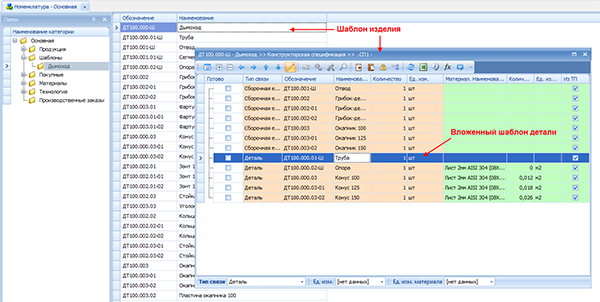 Рис. 35. Вложенный шаблон детали
Рис. 35. Вложенный шаблон детали
В шаблоне детали «Труба», как видно на Рис. 36, нет такого конфигурационного параметра, как «Диаметр», но в то же время в техпроцессе этой детали данный параметр используется для управления применяемостью опционального компонента (для выбора материала). В данном случае «Труба» входит в «Дымоход», у «Дымохода» есть конфигурационный параметр «Диаметр». Именно его значение и будет использоваться Генератором при создании техпроцесса изготовления «Трубы».
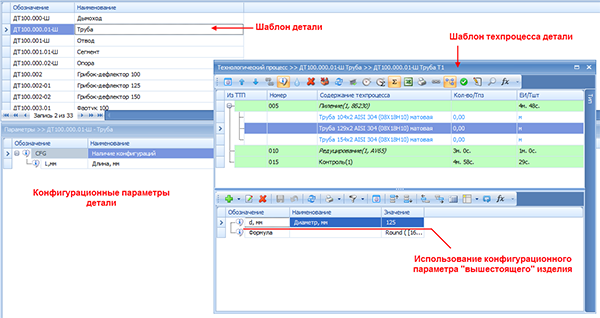 Рис. 36. Использование параметра изделия в шаблоне техпроцесса входящей детали
Рис. 36. Использование параметра изделия в шаблоне техпроцесса входящей детали
Недостатком подобного способа является то, что так настроенный шаблон детали (сборочной единицы) невозможно будет применить сам по себе, вне «вышестоящего» изделия. В рассмотренном примере по такому шаблону не получится корректно сгенерировать отдельно взятую деталь «Труба», только в составе изделия «Дымоход».
Выше в настоящем руководстве были показаны несколько простейших примеров, как используются конфигурационные параметры для управления применяемостью опциональных компонентов при создании по шаблону новой спецификации или техпроцесса. При этом до текущего момента во всех примерах использовалось условие типа «Равно». Т.е. соответствующий компонент попадает в спецификацию или в техпроцесс нового изделия, если значение определённого параметра изделия равно заданному.
Помимо этого, для числовых параметров (типа integer или float) при настройке применяемости опциональных компонентов можно также использовать условия типа «больше», «меньше» и «в диапазоне» (от … до …). Для этого следует ввести для соответствующего параметра нужные значения в колонки (поля) «Минимальное значение» и/или «Максимальное значение» (Рис. 37).
Обратите внимание: Колонки «Минимальное значение» и «Максимальное значение» по умолчанию могут быть скрыты. Используйте стандартный механизм настройки колонок, чтобы отобразить их на экране.
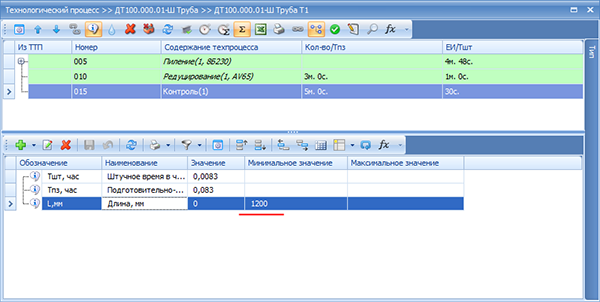 Рис. 37. Использование условия типа "больше или равно" («начиная от…»)
Рис. 37. Использование условия типа "больше или равно" («начиная от…»)
Таким образом, возможны следующие варианты установки условия:
|
Условие |
Значения колонок (полей) |
||
| Значение | Мин. значение | Макс. значение | |
| При значении параметра равном X | Х | ||
| При значении, начиная с X и больше ( >=Х )* | 0 | Х | |
| При значении вплоть до X, включительно ( <=Х )* | 0 | X | |
| При значении от X до Y, включительно ( >=X, <=Y )* | 0 | X | Y |
*В данном случае, если для параметра что-то указано в поле «Минимальное значение» или «Максимальное значение», не играет никакой роли, что указано в поле просто «Значение».
На Рис. 37 показан пример использования условия в шаблоне техпроцесса. Дополнительная контрольная операция попадает в создаваемый Генератором техпроцесс при длине детали от 1200 мм (Параметр «L, мм», минимальное значение 1200, максимальное значение не указано).
В предыдущих главах рассматривались простые примеры, когда применяемость опционального компонента в спецификации или техпроцессе зависела только от одного параметра изделия. Однако этого может быть недостаточно. Условия использования того или иного компонента в составе изделия или в техпроцессе могут зависеть не от одной характеристики изделия, а сразу от нескольких. В этом случае общий принцип управления применяемостью опционального компонента остаётся тем же, но можно использовать логические выражения, состоящие из нескольких конфигурационных параметров.
Для составления логического выражения используется специальный системный параметр VGB_Operator. Он может принимать три значения, которые соответствуют основным логическим операциям:
- AND – И
- OR – ИЛИ
- XOR – Исключающее ИЛИ
Чтобы составить логическое выражение из нескольких параметров следует сначала добавить к позиции спецификации или техпроцесса параметр VGB_Operator с нужным значением, а уже к нему в качестве подчинённых добавить конфигурационные параметры с нужными значениями. Пример показан на Рис. 38. Сборочная единица «Грибок-дефлектор 150» применяется в изделии, если параметр изделия «Диаметр, мм» равен 150 и параметр изделия «Наличие зонтика» равен «Да». Поскольку используется оператор AND, данная сборочная единица попадёт в состав изделия только в том случае, если оба условия будут выполнены одновременно.
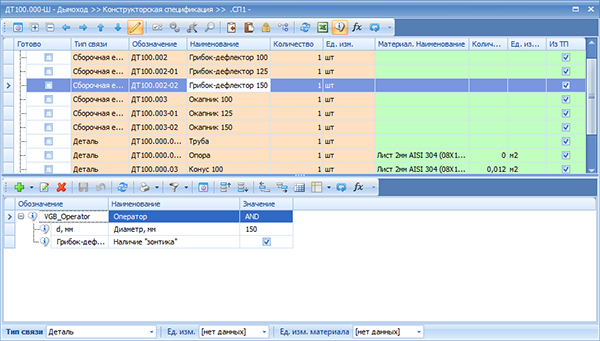 Рис. 38. Пример простого логического выражения
Рис. 38. Пример простого логического выражения
При использовании логических выражений учитывайте следующие моменты:
- Если применяемость опционального компонента в изделии или техпроцессе зависит более, чем от одного конфигурационного параметра, то при добавлении соответствующих параметров к позиции спецификации или техпроцесса не забывайте, что «сверху» над ними обязательно должен стоять параметр VGB_Operator (AND, OR или XOR). Пример показан на Рис. 38.
- При необходимости можно составлять сложные логические выражения, состоящие из вложенных друг в друга условий (параметров VGB_Operator). Пример показан на Рис. 39. Деталь «Конус 125» применяется в спецификации в том случае, если параметр «Диаметр» равен 125 и при этом хотя бы один из параметров «Кол-во труб» и «Кол-во отводов» больше либо равен 1. Уровень вложенности составленных подобным образом условий друг в друга теоретически не ограничен, но пользователь должен сам следить за правильностью составленного им в итоге выражения.
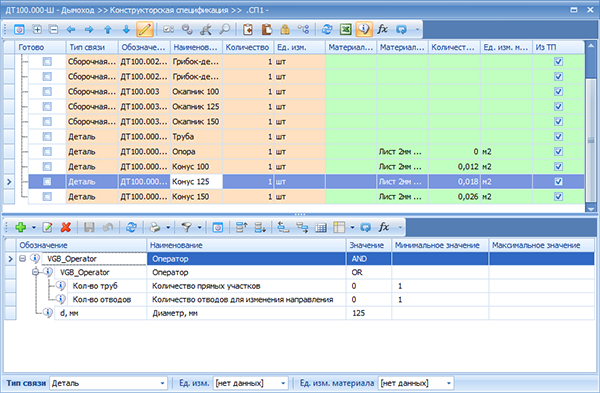 Рис. 39. Пример более сложного логического выражения
Рис. 39. Пример более сложного логического выражения
Полностью аналогично тому, как выше было показано на примере шаблона спецификации, можно применять логические выражения и в шаблонах техпроцессов. Пример показан на Рис. 40. Технологическая операция «005 Сборка» применяется в техпроцессе изделия в случае, если параметр изделия «Кол-во труб» больше или равен 2, либо параметр изделия «Кол-во отводов» больше или равен 1.
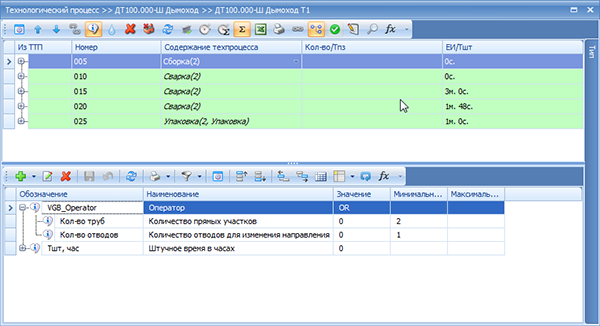 Рис. 40. Пример использования логического выражения в шаблоне техпроцесса
Рис. 40. Пример использования логического выражения в шаблоне техпроцесса
В этом разделе описаны некоторые тонкости настройки шаблонов для Генератора, связанные с применением вложенных шаблонов. Т.е. когда при создании нового изделия для него сразу же автоматически создаются и необходимые новые детали и/или сборочные единицы.
Обратите внимание, некоторые настройки, описанные в этом разделе, требуют достаточно глубокого знания системы VOGBIT. Требуется умение свободно оперировать с зависимыми окнами, напрямую работать с коллекциями компонентов и компонентами, нужно понимать, что такое типы связей, наследование и др.
Если в шаблоне в коллекции компонентов (например, в спецификации) вы укажете деталь или сборочную единицу, которая сама по себе является шаблоном, то Генератор воспринимает такую ситуацию, как вложенные шаблоны (см. главу «Общие принципы работы Генератора» настоящего руководства).
При создании спецификации такого изделия Генератор сразу же создаст и необходимые новые детали и/или сборочные единицы, которые включит в эту спецификацию.
После уточнения параметров этих новых сборочных единиц и/или деталей (если это требуется) на основании соответствующих шаблонов будут в свою очередь созданы спецификации и/или техпроцессы для данных деталей/сборочных единиц. Они также могут содержать вложенные шаблоны и т.д.
Если «вложенный» шаблон детали или сборочной единицы настроен таким образом, что ручное уточнение параметров не требуется, то все необходимые действия (создание спецификации, техпроцесса, выполнение вычислений по заложенным в шаблонах формулам), программа выполняет сразу же, автоматически, без дополнительных запросов и подтверждений.
При активном использовании принципа вложенных шаблонов может возникнуть следующая ситуация:
Какой-то из компонентов изделия (допустим, деталь) с одной стороны сам является шаблоном. Т.е. для каждого нового изделия по шаблону создаётся и новая деталь. С другой стороны при описании изделия эта самая новая деталь должна использоваться одна и та же несколько раз в разных местах.
Рассмотрим такую ситуацию на примере.
Имеется изделие типа «Дымоход» (шаблон). В нём есть деталь типа «Труба», которая может быть произвольной длины (в широких пределах), поэтому такая деталь генерируется новая для каждого нового «Дымохода» (вложенный шаблон).
В одних случаях для работы полезно иметь спецификацию изделия, в других нужен достаточно подробно описанный техпроцесс, включая сборочные операции. Поэтому мы хотим так настроить программу, чтобы Генератор при создании нового изделия типа «Дымоход» автоматически заполнял сразу и то, и другое. Т.е. создаваемая для каждого нового изделия «Дымоход» новая деталь «Труба» должна быть указана, как деталь в спецификации (Рис. 41), и она же - как комплектующее в техпроцессе (Рис. 42).
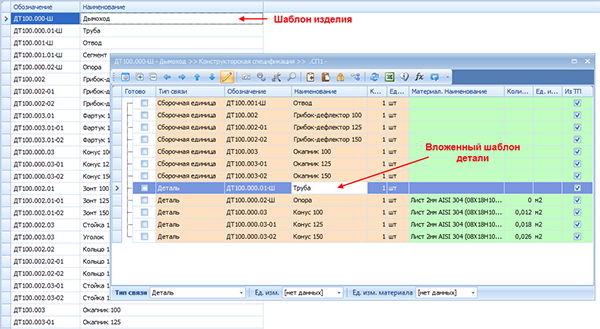 Рис. 41. Вложенный шаблон детали в спецификации изделия
Рис. 41. Вложенный шаблон детали в спецификации изделия
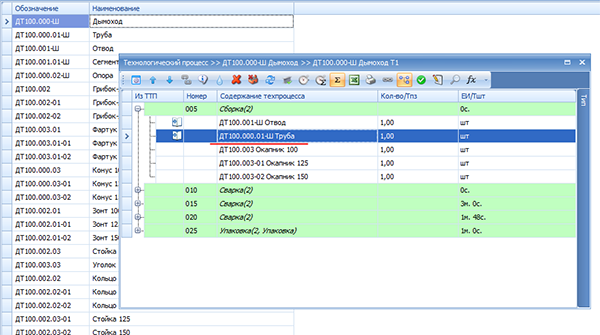 Рис. 42. Та же самая деталь в шаблоне техпроцесса изделия
Рис. 42. Та же самая деталь в шаблоне техпроцесса изделия
Решить задачу простейшим способом в данном случае не получится. Если просто добавить номенклатурную позицию «Труба» в шаблон спецификации, как деталь, и в шаблон техпроцесса, как используемое для выполнения операции комплектующее, то поскольку «Труба» сама по себе является шаблоном, Генератор посчитает это как два вложенных шаблона. Т.е. при создании спецификации изделия программа увидит вложенный шаблон и создаст новую деталь «Труба» (это правильно). Но потом начнёт заполнять техпроцесс и в его шаблоне снова увидит вложенный шаблон детали «Труба». Соответственно будет создана ещё одна новая деталь «Труба». А это не то, что требуется в данном случае. При настройке нужно как-то «показать» Генератору, что «Труба», указанная в техпроцессе – это не новая «Труба», а та же самая, которая только что уже была создана для спецификации изделия.
Сделать это можно с помощью имеющегося в VOGBIT механизма Наследования.
Обратите внимание: Наследование – гибкий и мощный инструмент, но сложный и малопонятный для начинающих пользователей. Поэтому в таких базовых режимах, как «Состав изделия» или «Технология подробно» не предусмотрено возможности его использования в явном виде. Выполнить описанные далее действия, используя только эти наиболее простые средства редактирования спецификаций и техпроцессов, нельзя. Требуется копирование компонентов между коллекциями напрямую, с использованием таких форм (окон), как «Коллекции компонентов» и «Компоненты». Так же необходимо понимать, как в данном случае используются «Типы связей», и что такое «Метод вставки» (подробнее см. руководство«Термины и определения»).
Нужно не просто обычным образом добавить деталь «Труба» в спецификацию и в техпроцесс, а сделать следующее:
- Сначала добавить деталь «Труба» в спецификацию (любым доступным способом);
- Потом скопировать с наследованием получившуюся позицию спецификации в техпроцесс.
Таким образом, в технологии будет не просто указано комплектующее изделия «Труба». Это будет унаследованный компонент, т.е. сохранится его связь с первоисточником, а именно, с деталью «Труба» в спецификации. Для Генератора это является указанием, что «Труба» в шаблоне техпроцесса, это та же самая деталь, что в шаблоне спецификации этого же изделия, и не нужно создавать ещё одну «Трубу».
Далее указанная последовательность действий проиллюстрирована на примере.
Добавление детали-шаблона «Труба» в шаблон спецификации изделия опущено, т.к. это можно сделать любым стандартным способом (например, при редактировании спецификации с помощью модуля Состав изделия).
Шаблон спецификации изделия открывается в режиме Компоненты (Рис. 43). Нужный компонент копируется.
 Рис. 43. Копирование компонента из спецификации
Рис. 43. Копирование компонента из спецификации
Далее в режиме Компоненты открывается шаблон техпроцесса. Выбирается нужное место вставки (операция) и выполняется команда «Вставить как…» (Рис. 44), позволяющая выбрать нужный метод вставки.
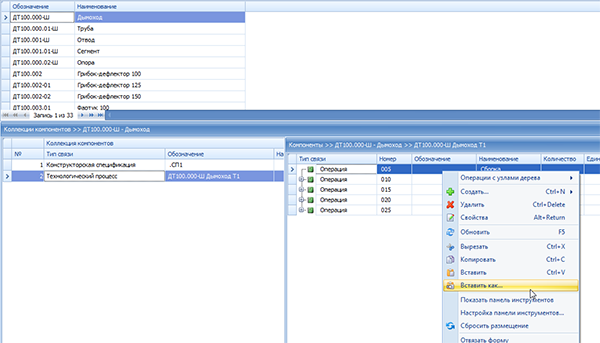 Рис. 44. Вставка в техпроцесс
Рис. 44. Вставка в техпроцесс
Метод вставки в данном случае следует выбрать «Вставить компоненты с переопределением типа связи» (Рис. 45). Во-первых, этот метод обеспечивает не простое копирование-вставку, а наследование, т.е. сохранится связь компонента в техпроцессе с его первоисточником – компонентом в спецификации. Кроме того можно сразу указать, какой тип связи использовать для вставляемого компонента в технологии. Тип связи следует выбрать «Комплектующие».
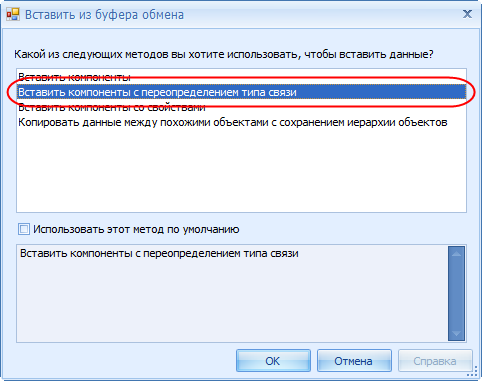 Рис. 45. Выбор нужного метода вставки
Рис. 45. Выбор нужного метода вставки
Компонент будет вставлен в технологию, с нужным типом связи. Остаётся только проставить для него количество и единицу измерения. И главное, он будет унаследован от соответствующего компонента в спецификации. Проверить это можно открыв зависимое окно «Наследование компонента» (Рис. 46). Когда компонент является унаследованным, в этом окне показывается, откуда (из какой коллекции) он унаследован.
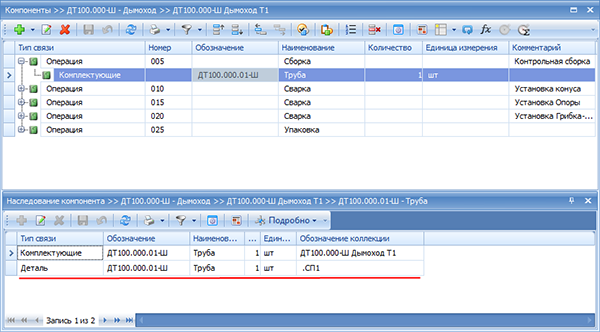 Рис. 46. Унаследованный компонент
Рис. 46. Унаследованный компонент
Если выполнить настройку описанным выше образом, то при запуске Генератора на шаблоне «Дымоход» будет получен следующий результат:
- Создаётся новое уникальное изделие, например, «ДымоходД1», с заданными параметрами;
- Для изделия «ДымоходД1» создаётся новая уникальная деталь «ТрубаТр1» нужной длины;
- В спецификации изделия «ДымоходД1» указана деталь «Труба Тр1 - 1шт»;
- В техпроцессе изделия «ДымоходД1» в комплектации к сборочной операции указано: «Труба Тр1 - 1шт».
Что и требовалось получить.
Полностью аналогично можно при настройке шаблонов использовать механизм наследования в том случае, когда необходимо использовать одну и ту же деталь в спецификациях разных узлов изделия, и при том эта деталь сама по себе генерируется по шаблону (является вложенным шаблоном). Только копирование компонента с наследованием в данном случае выполняется не из спецификации в техпроцесс, а из шаблона спецификации одной сборочной единицы в шаблон спецификации другой сборочной единицы.
В некоторых случаях, при генерации нового изделия бывает нужно создать по одному вложенному шаблону несколько разных деталей изделия, причём заранее неизвестно, сколько именно, т.к. это определяется характеристиками конкретного изделия8. Пример – типовое изделие, которое представляет собой часть трубопроводной системы, состоящей из прямых участков (труб) и фитингов. Количество труб в изделии может быть от одной до нескольких десятков, и все они могут быть разной длины. Т.е. все трубы – это однотипные детали с одинаковой, по сути, технологией изготовления (отличаются только длинной), и их все можно создавать по одному шаблону. Но вот количество труб разной длины в одном изделии заранее прописать в шаблоне невозможно, т.к. оно в каждом изделии разное.
Для такой ситуации предусмотрена возможность использовать в шаблонах для Генератора, так называемые, повторяющиеся компоненты. Повторяющийся компонент – это вложенный шаблон, на основании которого для нового изделия создаётся не один компонент, а последовательно несколько. Количество, сколько подобных деталей или сборочных единиц изделия будет создано по данному шаблону, называется Количеством повторений. Пример схематично показан на Рис. 47.
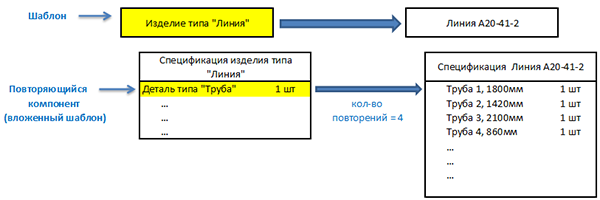 Рис. 47. Повторяющийся компонент
Рис. 47. Повторяющийся компонент
Количество повторений определяется каким-либо конфигурационным параметром изделия (каким именно - выбирается при настройке шаблона). Это может быть любой параметр типа Integer (целое число). Значение параметра может, как задаваться пользователем вручную, так и вычисляться по формуле (подробнее см. радел «Формулы» настоящего руководства).
Чтобы при настройке шаблона указать, что компонент повторяющийся, выберите его в спецификации или техпроцессе и нажмите  Повторяющийся компонент (Рис. 48). Данная функция присутствует в режимах Состав изделия и Технология подробно (с целью использования повторяющихся компонентов в шаблонах спецификаций или техпроцессов соответственно).
Повторяющийся компонент (Рис. 48). Данная функция присутствует в режимах Состав изделия и Технология подробно (с целью использования повторяющихся компонентов в шаблонах спецификаций или техпроцессов соответственно).
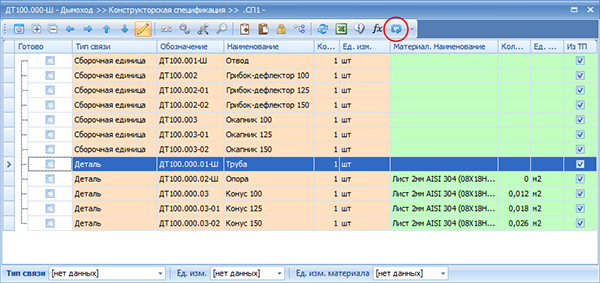 Рис. 48. Указание, что выбранный компонент является Повторяющимся
Рис. 48. Указание, что выбранный компонент является Повторяющимся
Обратите внимание: По умолчанию кнопка  «Повторяющийся компонент» не вынесена на панель инструментов окна «Состав изделия», т.к. подавляющему большинству пользователей она не нужна. Можно добавить кнопку на панель инструментов самостоятельно с помощью стандартного механизма настройки панелей инструментов (настройка Toolbar'а).
«Повторяющийся компонент» не вынесена на панель инструментов окна «Состав изделия», т.к. подавляющему большинству пользователей она не нужна. Можно добавить кнопку на панель инструментов самостоятельно с помощью стандартного механизма настройки панелей инструментов (настройка Toolbar'а).
В открывшееся окно Количество повторений, перетащите мышкой тот конфигурационный параметр изделия, которым определяется количество повторений (Рис. 49).
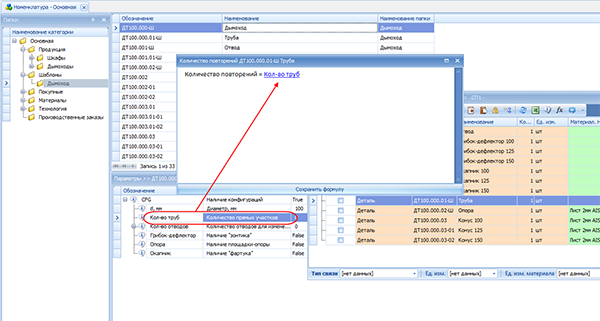 Рис. 49. Выбор, каким параметром задаётся Количество повторений
Рис. 49. Выбор, каким параметром задаётся Количество повторений
При такой настройке программа будет работать следующим образом:
После запуска Генератора пользователь уточняет параметры для нового изделия (см. раздел «Использование Генератора», главу «Ввод уточняющих параметров» настоящего руководства). В том числе задаёт значение параметра, определяющего количество повторений (в примере это параметр «Кол-во труб», Рис. 48).
Генератор создаёт по одному вложенному шаблону столько деталей (в примере – деталь «Труба»), сколько указано в значении параметра. При этом каждая деталь будет со своими уникальными характеристиками.
Все детали вставляются в спецификацию вновь созданного изделия.
Формулы можно использовать в шаблонах для вычисления значений параметров, а также количества компонентов (элементов спецификации или техпроцесса). Например, для вычисления:
- массы детали (параметр номенклатуры);
- трудоёмкости работ (параметр операции в техпроцессе);
- нормы расхода материала (количество компонента «материал» в техпроцессе);
- и т.п.
При составлении формул можно использовать:
- переменные (значения которых задаёт пользователь, или значения которых до этого вычисляются по другим формулам);
- константы (переменные с заранее заданными значениями);
- математические операции ( +, -, *, / )
- функции (Sin, Cos, округление, возведение в степень и т.д., см. приложение к настоящему руководству).
Приоритетность выполнения операций и функций задаётся стандартным образом с помощью скобок.
Если вы хотите задать формулу для вычисления по ней количества компонента, то выберите нужный компонент (строчку) в спецификации или в техпроцессе (в режиме Состав изделия или Технология подробно соответственно) и нажмите  Редактировать формулу (Рис. 50, Рис. 51).
Редактировать формулу (Рис. 50, Рис. 51).
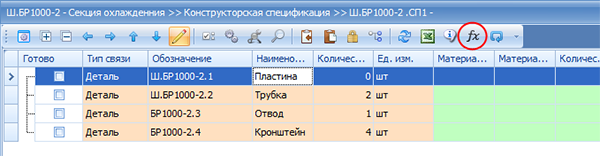 Рис. 50. Создание формулы для вычисления количества компонента в спецификации
Рис. 50. Создание формулы для вычисления количества компонента в спецификации
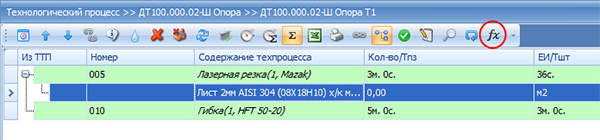 Рис. 51. Создание формулы для вычисления количества компонента в техпроцессе
Рис. 51. Создание формулы для вычисления количества компонента в техпроцессе
Чтобы задать формулу для вычисления значения параметра, установите курсор на соответствующий параметр номенклатуры или элемента спецификации/техпроцесса и нажмите  Редактировать формулу (Рис. 52, Рис. 53).
Редактировать формулу (Рис. 52, Рис. 53).
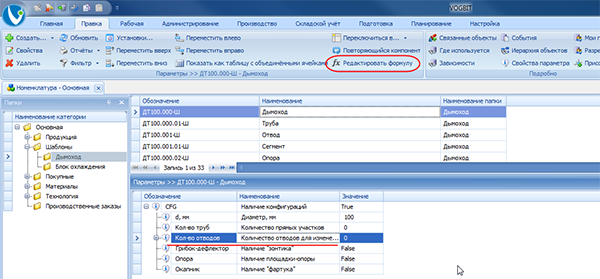 Рис. 52. Создание формулы для параметра номенклатуры
Рис. 52. Создание формулы для параметра номенклатуры
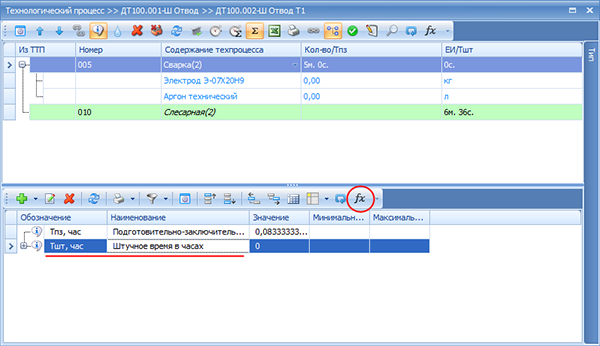 Рис. 53. Создание формулы для параметра в техпроцессе
Рис. 53. Создание формулы для параметра в техпроцессе
Обратите внимание: По умолчанию кнопка  «Редактировать формулу» не вынесена на панели инструментов, т.к. подавляющему большинству пользователей она не нужна. Можно добавить кнопку на панель инструментов самостоятельно с помощью стандартного механизма настройки панелей инструментов (настройка Toolbar'а).
«Редактировать формулу» не вынесена на панели инструментов, т.к. подавляющему большинству пользователей она не нужна. Можно добавить кнопку на панель инструментов самостоятельно с помощью стандартного механизма настройки панелей инструментов (настройка Toolbar'а).
Открывшееся окно (Рис. 54) представляет собой простейший текстовый редактор, в котором можно составить или отредактировать формулу.
 Рис. 54. Окно редактирования формулы
Рис. 54. Окно редактирования формулы
Если вы хотите использовать в формуле переменную, значение которой пользователь задаёт при работе с Генератором, то:
- создайте соответствующий конфигурационный параметр (параметр изделия) числового типа (Integer или Float), значение которого пользователь будет вводить при работе с Генератором;
- Перетащите мышкой параметр в окно редактирования формулы (Рис. 55).
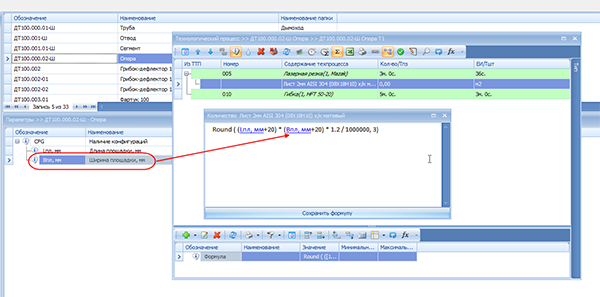 Рис. 55. Использование параметра изделия в формуле
Рис. 55. Использование параметра изделия в формуле
При запуске Генератора на основе соответствующего шаблона будет создано новое изделие. Пользователь заполнит для этого изделия значения параметров (см. раздел «Использование Генератора», главу «Ввод уточняющих параметров» настоящего руководства). Введённое значение параметра будет использовано при вычислении по формуле (Рис. 56).
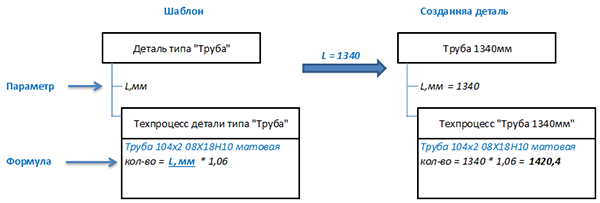 Рис. 56. Общий принцип применения формул в работе Генератора
Рис. 56. Общий принцип применения формул в работе Генератора
Если вы хотите, чтобы пользователь вводил для переменной не произвольное значение, а только какое-то из заранее определённых возможных значений, то используйте параметр типа «выбор из списка» (Integer list или Float list).
Помимо конфигурационных параметров (параметров изделия-шаблона), значения которых задаются пользователем непосредственно при работе Генератора, можно использовать в формулах любые параметры любой номенклатуры. В таком случае задействованные в формуле параметры можно рассматривать как константы, т.е. переменные с заранее заданными значениями (на уровне базы данных вообще, а не конкретного изделия). Использование констант удобно тем, что при изменении значения такой переменной (константы) достаточно отредактировать его один раз в справочнике и не нужно изменять во всех формулах, где применяется данная константа. Пример использования константы показан на Рис. 57.
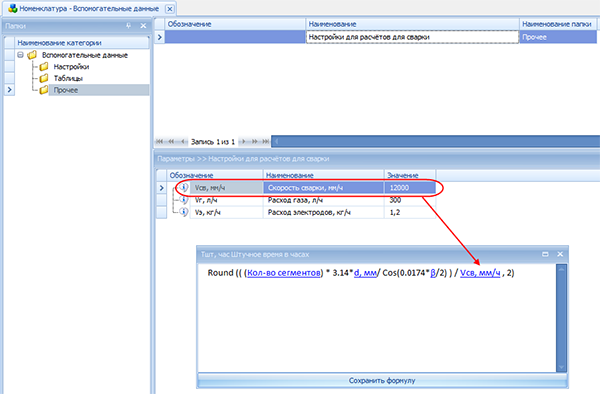 Рис. 57. Использование константы в формуле
Рис. 57. Использование константы в формуле
Кроме параметров можно задействовать в формуле количество компонента (если это количество является переменной величиной, т.е. перед этим вводится пользователем или вычисляется по формуле). Для этого следует перетащить в окно редактирования формулы соответствующий компонент. Например, если перетащить в окно редактора формул деталь из спецификации, то в формуле будет использовано количество этой детали из спецификации (Рис. 58).
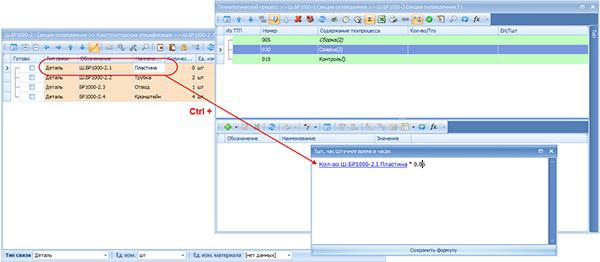 Рис. 58. Использование в формуле количества компонента
Рис. 58. Использование в формуле количества компонента
Обратите внимание: Чтобы перетащить деталь из окна «Состав изделия» следует удерживать нажатымCtrl.
После завершения редактирования формулы, нажмите большую кнопку Сохранить формулу в нижней части окна редактора формул (Рис. 59).
 Рис. 59. Сохранение формулы
Рис. 59. Сохранение формулы
Пример составления формулы можно посмотреть в видеоролике Генератор, Часть 2 на сайте .
При настройке формул учитывайте следующие правила и ограничения:
- Дробные числа в формулах следует писать только через точку («.»), т.к. запятая («,») используется как разделитель в функциях;
- Нельзя использовать в формулах параметры или количество Повторяющихся компонентов (см. главу «Повторяющиеся компоненты» настоящего руководства).
- Если вы используете в формуле конфигурационный параметр изделия-шаблона или конфигурационный параметр вышестоящего изделия-шаблона (в которое входит текущее изделие), то при расчёте в формуле будет использовано значение данного параметра, которое пользователь ввёл для вновь создаваемого изделия (Рис. 56). Если вы используете в формуле параметр любой другой номенклатуры (не имеющей отношения к шаблону), или параметр, не являющийся конфигурационным, то в формулу при вычислении будет подставлено текущее значение данного параметра (Рис. 57).
- Пользователь должен сам следить за корректностью составленной им формулы (выражения), а также за тем, чтобы на момент вычисления по формуле, значения всех используемых в ней переменных уже были определены (часть из них, в свою очередь, тоже может вычисляться по формулам и т.д.). Если формула составлена некорректно, то результатом вычисления, скорее всего, будет «0».
В таблице приведён список функций, которые можно использовать в формулах при настройке шаблонов для Генератора.
| Синтаксис | Описание | Пример |
| Sin(α) | Синус угла α (в радианах9) | Sin (0) = 0 |
| Cos(α) | Косинус угла α (в радианах) | Cos (0) = 1 |
| Tan(α) | Тангенс угла α (в радианах) | Tan(0) = 0 |
| Asin(x) | Арксинус x (возвращает значение угла в радианах) | Asin(0) = 0 |
| Acos(x) | Арккосинус x (возвращает значение угла в радианах) | Acos(1) = 0 |
| Atan(x) | Арктангенс x (возвращает значение угла в радианах) | Atan(0) = 0 |
| Min(x,y) | Меньшее число из х и y | Min(3,7) = 3 |
| Max(x,y) | Большее число из x и y | Max(3,7) = 7 |
| Ceiling(x) | Округление x вверх до ближайшего целого | Ceiling(2.1) = 3 |
| Floor(x) | Округление x вниз до ближайшего целого | Floor(2.7) = 2 |
| Round(x,n) | Округление x до n знаков после запятой | Round(3.7681,2) = 3.77 |
| Pow(x,y) | Возведение x в степень y | Pow(2,3) = 8 |
| Sqrt(x) | Квадратный корень из x | Sqrt(4) = 2 |
| Exp(x) | Экспонента (возведение e в степень x) | Exp(0) = 1 |
| Log (b,a) | Логарифм b по основанию a | Log(8,2) = 3 |
| Log10(b) | Десятичный логарифм b | Log10(100) = 2 |
| If(условие, a, b) | Возвращает а, если условие выполняется, и b, если не выполняется | x=5, y=3, If(x>=y,2,1) = 2 x=2, y=3 If(x>=y,2,1) = 1 |
